فريق Dark Force قام به بالفعلنفسها لجعل Windows Phone 7 النظام الأساسي يجب أن يكون طول الوقت. بعد إصدارها من "مانجو روم" المخصصة الرائعة ، فقد جلبوا واحدة من أكثر الميزات المطلوبة إلى WP7 ؛ نقل الملفات بلوتوث. كلما قدمت WP7 إلى مستخدم جديد ، فإن إحدى الميزات المفقودة الأولى التي يعلقون عليها هي مشاركة الملفات عبر Bluetooth. ربما تكون Microsoft قد عززت أمان منصة Mango من خلال اتخاذ هذا الإجراء ، لكنها أثبتت أنها تشكل عائقًا كبيرًا بالنسبة للمستخدم العادي. لحسن الحظ ، إذا كان لديك جهاز غير مؤمّن بالكامل (أي ، إذا كان هاتفك به ذاكرة قراءة فقط مخصصة) ، فمن الممكن الآن إرسال واستقبال أي نوع من البيانات على جهازك. تابع القراءة لمعرفة المزيد عن هذا المشروب المفيد.

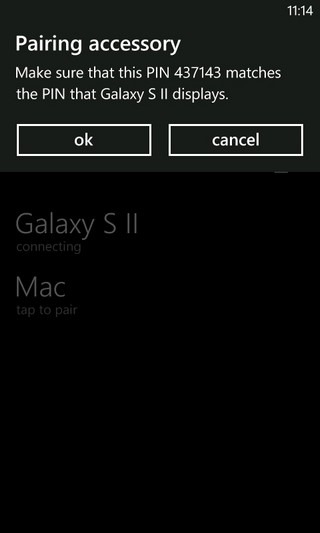
تتم تسمية التطبيق ببساطة إلى حد ما ، BT نقل الملفات، ويجب أن تعمل مع أي جهاز WP7 الذي هومقفلة بالكامل (ليس فقط interop أو المطور مقفلة). باستخدام التطبيق ، سوف تكون قادرًا على مشاركة الملفات مع أي جهاز يدعم تقنية Bluetooth ، سواء كان Android أو أي هاتف مميز لديه إمكانيات مشاركة ملفات Bluetooth. يعد استخدام التطبيق معقدًا بعض الشيء ، ولكن إذا تمكنت من إرسال ذاكرة ROM مخصصة إلى WP7 ، فلن يواجه هذا التطبيق أي صعوبات. أول شيء عليك القيام به هو وميض ملف XAP إلى WP7 الخاص بك غير المؤمّن ، باستخدام أي طريقة تفضلها (بعضها مدرج هنا). بمجرد وميض الملف ، أو تنزيله عبر Internet Explorer في هاتفك ، قم بتشغيله. إذا ظهرت رسالة فشل ، فهذا يعني أن جهازك غير مؤمن تمامًا وأن التطبيق لن يعمل من أجلك. في حال سارت الأمور على ما يرام ، سيُطلب منك إعادة تشغيل الهاتف. انتقل الآن إلى قائمة الإعدادات في جهازك ، وقم بالتبديل على Bluetooth. سيبحث الهاتف عن الأجهزة القريبة ، ثم يمكنك إقرانها بسهولة.
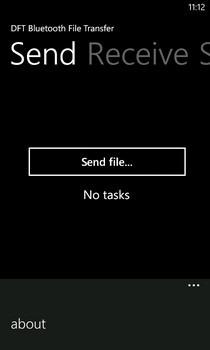
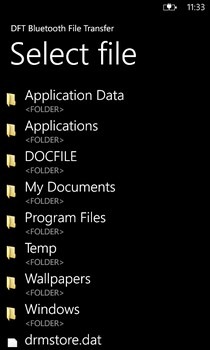
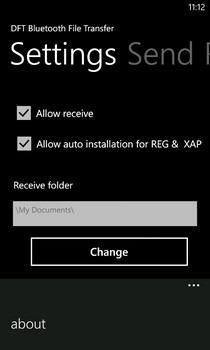
إذا كنت ترغب في إرسال ملف إلى شخص آخر ، أنتسيتم نقلك إلى نظام ملفات هاتفك. من المسلم به أن هذه ليست طريقة بديهية للغاية للبحث عن الصورة أو الملف المحدد الذي تريد مشاركته ، ولكن سيتعين عليك القيام به الآن. أثناء تلقي ملف ، من الأفضل أن تظل على صفحة Bluetooth في إعدادات الهاتف. بشكل افتراضي ، تذهب جميع البيانات المستلمة إلى مستنداتي مجلد في الهاتف ، ولكن يمكنك تغيير ذلك في إعدادات التطبيق. إذا كان الملف الذي يتم استلامه هو ملف XAP ، فسيتم تثبيته تلقائيًا بمجرد اكتمال النقل.
يمكنك العثور على ملف XAP الخاص بتطبيق DFT Bluetooth File Transfer في الرابط المصدر الوارد أدناه ، إلى جانب مناقشات تفصيلية ومعلومات إضافية.




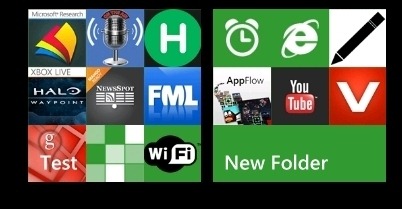








تعليقات